Poznámka: Informácie v tomto článku sa vzťahujú na clipchamp pre osobné kontá. Funkcia alebo funkcia, ktorú popisuje, nie je k dispozícii v pracovnej verzii clipchampu.
Video môžete nahrať priamo na YouTube po dokončení úprav v programe Clipchamp zo stránky exportu.
V tomto článku sú uvedené rôzne spôsoby riešenia chýb v tomto procese nahrávania v programe Clipchamp, najmä ak:
-
Zdá sa, že nahrávanie sa úspešne dokončilo (dosiahne 100 %), ale video sa v kanáli YouTube nezobrazuje
-
Pri pokuse o nahratie na Lokalitu YouTube sa zobrazí chybové hlásenie alebo sa nič nestane
Čo robiť, ak sa video nahrá, ale nezobrazuje sa na kanáli YouTube
Indikátor priebehu exportu dosiahne 100 % a po úspešnom nahratí videa sa zobrazí prepojenie na YouTube.
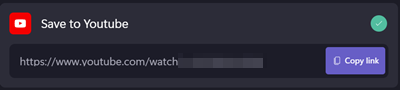
Ak sa zobrazí toto prepojenie, ale video sa v kanáli nezobrazuje, je možné, že vaše video sa nemusí zobraziť z dôvodu nastavenia ochrany osobných údajov vášho konta YouTube.
Skúste vyhľadať video v "Video Manager" na YouTube. Ak chcete získať prístup k Správcovi videí, použite toto prepojenie alebo prejdite na youtube.com a prihláste sa do svojho konta. Kliknite na položku Môj kanál, potom na položku Správca videí a potom na položku Videá.
Ak sa tam zobrazí video, ktoré ste nahrali, môžete zmeniť nastavenia ochrany osobných údajov tak, aby sa vo vašom kanáli zobrazovali verejne.
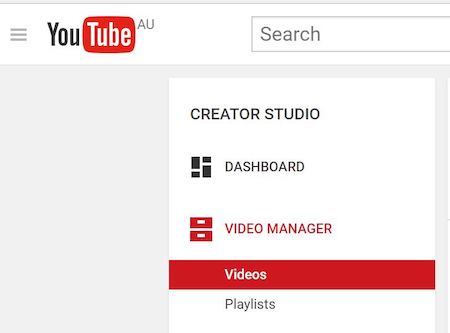
Okrem nahrávania na YouTube odporúčame video uložiť aj do počítača. Tento proces ukladania je okamžitý a nebude trvať dlhší čas. Tým sa zabezpečí, že máte lokálnu kópiu v prípade akýchkoľvek problémov s nahrávaním.
Čo robiť, ak sa zobrazí chybové hlásenie alebo sa nič nestane
Tu je niekoľko spôsobov, ako túto chybu vyriešiť, ak používate možnosť priameho nahrávania na YouTube zo služby Clipchamp a počas procesu nahrávania sa zobrazuje chybové hlásenie alebo sa nahrávanie vôbec nespustí.
1. možnosť: Vypnutie rozšírení
Ak používate Clipchamp v prehliadači, vypnite rozšírenia, ktoré môžu blokovať prvky na webových lokalitách alebo app.clipchamp.com v nastaveniach rozšírenia, a potom stránku znova načítajte.
Všimnite si, že ak stránku znova načítate, budete musieť video exportovať znova. Odporúčame uložiť video do počítača a nahrať ho samostatne cez youtube.com.
2. možnosť: Skontrolujte svoje prihlasovacie údaje
Znova skontrolujte, či ste prihlásení do správneho konta YouTube, a potom skúste znova nahrať. Môžete to urobiť otvorením lokality YouTube na inej karte prehliadača.
Možnosť č. 3. Kontrola nastavení konta YouTube
Ak je video dlhšie ako 15 minút, skontrolujte, či je vaše konto YouTube nastavené na dlhé nahrávanie videa. Pozrite si tento článok Pomocníka pre YouTube.
Ak ste postupovali podľa vyššie uvedených krokov a problém pretrváva, skúste odstrániť súbory cookie prehliadačav app.clipchamp.com , ktoré súvisia so službami Google a YouTube.
V prehliadači Chrome to môžete urobiť kliknutím na symbol zámku na paneli s adresou prehliadača a výberom položky Súbory cookie.
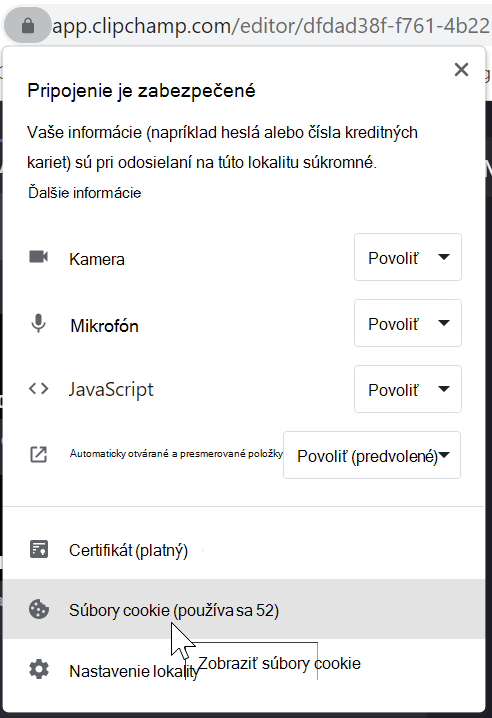
Odstráňte všetky položky týkajúce sa služieb Google a YouTube v kontextovej ponuke, napríklad accounts.google.com a google.com.
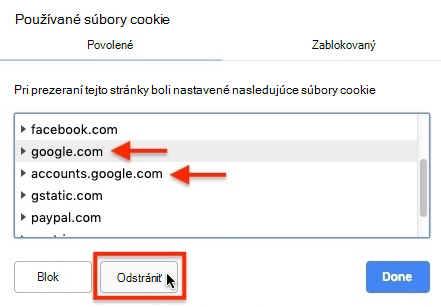
Zatvorte kontextovú ponuku a znova načítajte stránku.
Potom skúste exportovať a nahrať video znova. Zobrazí sa výzva, aby ste sa znova prihlásili a pripojili svoje konto YouTube.
Ako už bolo uvedené vyššie, odporúčame uložiť video aj do počítača, aby ste mali možnosť nahrať ho priamo do youtube.com ak nahrávanie zo služby Clipchamp stále zlyhá po vyskúšaní návrhov na riešenie problémov z tohto článku.










